Ubercart: Создание атрибутов товара
В Ubercart вы можете управлять атрибутами на двух уровнях:
Ubercart: Использование Product kit, для продажи товаров в комплекте
Часто мы видем как продаются взаимодополняющие друг друга товары: сотовый телефон с зарядкой, мп3 плеер с наушниками. Иногда нас пытаются заставить купить микроволновку к нашему холодильнику. Ubercart позволяет продавать не только отдельные товары, но и товары в комплекте. Часто такие товары прикрепляются под видом акции.
Для продаж в комплекте нам потребуется активировать подмодуль Ubercart Product kit. Его не надо скачивать отдельно, он входит в состав Ubercart.
Импорт продукции из текстовых файлов
Добавление продуктов вручную приемлемо, если в вашем магазине только несколько товаров. Но что произойдет, если у вас есть сотни или даже тысячи продуктов? Этот метод требует много времени и не очень продуктивный для крупных магазинов. Учтите, что, если у вас есть 10000 продуктов и чтобы вставить один продукт нужно около пяти минут, необходимо около пяти рабочих месяцев, чтобы завершить процедуру. И вам также прийдется сталкиваться с такими проблемами, как медленное подключение к Интернету или командыми ошибками. Именно поэтому лучшим решением является импорт изделий из текстового файла.
Создание и управление товарами
Теперь, когда вы завершили настройку ваших категорий каталога, вы готовы создать свой первый продукт. Для Drupal новые типы контента являются нодами с дополнительными полями. Так, если у вас есть опыт добавление материала, создать Новый продукт будет просто:
Создание и управление категориями и подкатегориями
В этом уроке начинается действие!
Мы увидим, как управлять категориями Drupal таксономии для создания новых продуктов или импортирования их из внешних файлов, и как использовать атрибуты товаров системы Ubercart. Тем, что мы будем обсуждать в этой главе:
Создание интернет-магазина на Drupal с Ubercart'ом. Создание категорий меню и добавление товаров
В этой главе мы рассмотрим как создавать каталог нашего магазина: добавим категории, добавим продукты, добавим комплекты продуктов и т.д. Если Вы раньше уже работали с другими интернет-магазинами и имеете представление о том как устанавливать и управлять товарами, то Вам будет легко начать знакомство с Ubercart с этой главы.
Администрирование магазина Ubercart. Заказы, Продукты
Настройка заказа
На странице настройка заказа имеется три вкладки. Нажмите на Изменить.
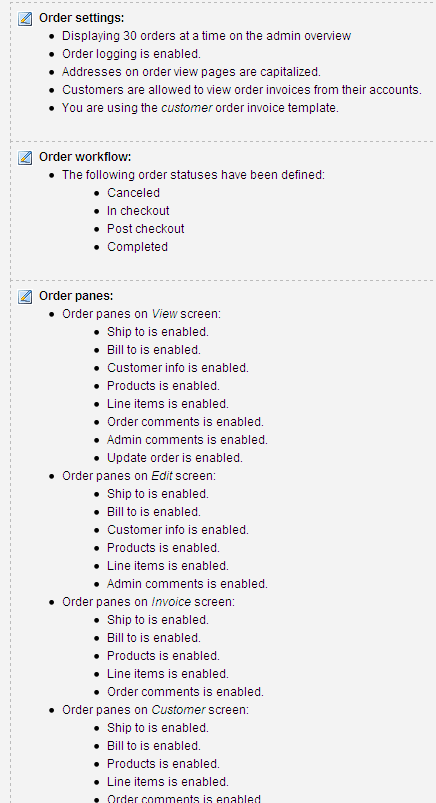
В разделе Настройки администратора вы можете установить, как много заказов показаны на обзорном экране в админ страницы, позволяющие изменить порядок регистрации, и воспользоваться адресом для заказа.
Администрирование магазина Ubercart
Я думаю Вы уже познакомились с возможностями Друпала, интерфейсом его панели администрирования. Теперь пришло время разобраться с панелью администрирования Ubercart. Зайдем в панель администрирования сайта имя_вашего_сайта/admin. Среди прочих настроек сайта здесь есть Администрирование магазина (Store administration):
Использование UberDrupal, Ubercart установка профиля
Когда мы установливаем профиль, мы даем конкретные указания Drupal установливать дополнительные модули, какой язык использовать, какие темы включить, или то какие настройки использовать после установки. Это очень мощный инструмент, с большим потенциалом, так как он позволяет разработчикам создавать предопределенные пакеты Drupal, созданные для конкретных целей, например блоги, галереи изображений, журналы, или интернет-магазины.
Загрузка и установка Ubercart
Теперь, когда мы закончили с установками Drupal и всех необходимых модулей, пришло время установить Ubercart. Зайдите на http://www.ubercart.org/downloads и скачайте последний Ubercart 2.x для Drupal 6. Он поставляется в виде сжатого tar.gz файл, распаковать его можно так же, как вы сделали с Drupal.